Matplotlib中的Axis.get_clip_path()函数:轴剪裁路径获取与应用
参考:Matplotlib.axis.Axis.get_clip_path() function in Python
Matplotlib是Python中最流行的数据可视化库之一,它提供了丰富的绘图功能和自定义选项。在Matplotlib中,轴(Axis)是图表中的重要组成部分,它定义了数据的显示范围和刻度。Axis.get_clip_path()函数是Matplotlib中axis.Axis类的一个方法,用于获取轴的剪裁路径。本文将深入探讨这个函数的用法、应用场景以及相关概念,帮助读者更好地理解和使用Matplotlib中的轴剪裁功能。
1. 什么是轴剪裁路径?
在Matplotlib中,剪裁路径(clip path)是一个用于限制绘图区域的几何形状。当我们设置了剪裁路径后,只有在这个路径内部的图形元素才会被显示,而超出路径的部分则会被裁剪掉。对于轴来说,剪裁路径通常用于控制数据点、线条或其他图形元素在轴范围内的显示。
Axis.get_clip_path()函数返回当前轴的剪裁路径。这个路径通常是一个矩形,对应于轴的可见区域。通过获取这个剪裁路径,我们可以进一步自定义绘图元素的显示范围,或者将其应用到其他图形对象上。
让我们通过一个简单的例子来了解如何使用get_clip_path()函数:
import matplotlib.pyplot as plt
import numpy as np
# 创建一个简单的图表
fig, ax = plt.subplots()
ax.plot(np.linspace(0, 10, 100), np.sin(np.linspace(0, 10, 100)))
# 获取轴的剪裁路径
clip_path = ax.get_clip_path()
# 打印剪裁路径信息
print(f"Clip path: {clip_path}")
plt.title("how2matplotlib.com - Axis Clip Path Example")
plt.show()
Output:
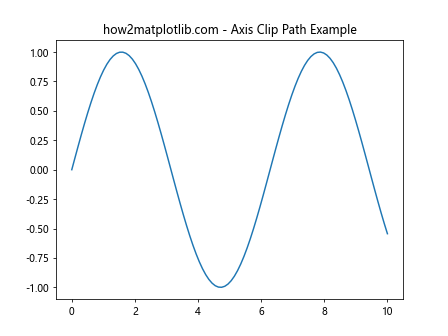
在这个例子中,我们首先创建了一个简单的正弦曲线图。然后,我们使用get_clip_path()函数获取轴的剪裁路径,并打印出来。这个剪裁路径通常是一个matplotlib.patches.Rectangle对象,代表了轴的可见区域。
2. 剪裁路径的应用
了解了剪裁路径的概念后,我们来看看如何在实际绘图中应用它。剪裁路径可以用于多种场景,比如:
- 限制数据点的显示范围
- 创建自定义形状的绘图区域
- 实现特殊的视觉效果
让我们通过一些示例来探索这些应用。
2.1 限制数据点的显示范围
有时,我们可能想要只显示某个特定区域内的数据点。使用剪裁路径可以轻松实现这一目标:
import matplotlib.pyplot as plt
import numpy as np
from matplotlib.patches import Circle
# 创建数据
x = np.linspace(0, 10, 1000)
y = np.sin(x)
# 创建图表
fig, ax = plt.subplots()
# 绘制完整的正弦曲线
ax.plot(x, y, label='Full Sine Wave')
# 创建一个圆形剪裁路径
circle = Circle((5, 0), radius=2)
# 使用圆形剪裁路径绘制部分正弦曲线
ax.plot(x, y, clip_path=circle, transform=ax.transData, label='Clipped Sine Wave', color='red')
ax.set_xlim(0, 10)
ax.set_ylim(-1.5, 1.5)
ax.legend()
plt.title("how2matplotlib.com - Clipped Data Points Example")
plt.show()
Output:
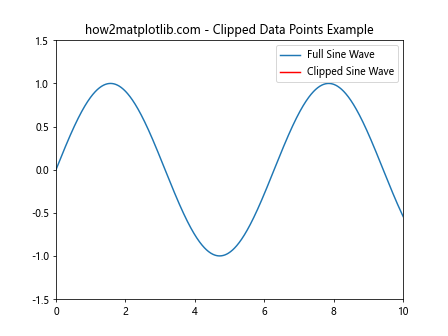
在这个例子中,我们首先绘制了一个完整的正弦曲线。然后,我们创建了一个圆形的剪裁路径,并使用这个路径来限制第二条曲线的显示范围。结果是,我们可以看到一个完整的蓝色正弦曲线,以及一个只在圆形区域内可见的红色正弦曲线。
2.2 创建自定义形状的绘图区域
剪裁路径不仅可以用于限制单个图形元素,还可以用来创建自定义形状的整个绘图区域:
import matplotlib.pyplot as plt
import numpy as np
from matplotlib.patches import Polygon
# 创建数据
x = np.linspace(0, 10, 100)
y1 = np.sin(x)
y2 = np.cos(x)
# 创建图表
fig, ax = plt.subplots()
# 创建一个多边形剪裁路径
polygon = Polygon([(2, -1), (8, -1), (8, 1), (5, 0.5), (2, 1)], closed=True)
# 设置轴的剪裁路径
ax.set_clip_path(polygon)
# 绘制正弦和余弦曲线
ax.plot(x, y1, label='Sine')
ax.plot(x, y2, label='Cosine')
ax.set_xlim(0, 10)
ax.set_ylim(-1.5, 1.5)
ax.legend()
plt.title("how2matplotlib.com - Custom Shaped Plot Area")
plt.show()
Output:
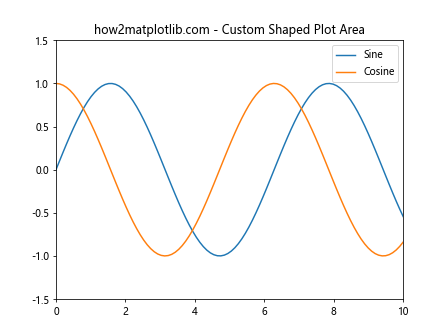
在这个例子中,我们创建了一个自定义的多边形形状作为剪裁路径,并将其应用到整个轴上。这样,我们的绘图区域就变成了这个多边形的形状,所有超出这个形状的部分都被裁剪掉了。
2.3 实现特殊的视觉效果
剪裁路径还可以用来创造一些有趣的视觉效果。例如,我们可以创建一个”窥视孔”效果:
import matplotlib.pyplot as plt
import numpy as np
from matplotlib.patches import Circle
# 创建数据
x = np.linspace(0, 10, 100)
y = np.sin(x) * np.cos(x)
# 创建图表
fig, ax = plt.subplots()
# 绘制背景
ax.plot(x, y, color='lightgray', linewidth=2)
# 创建多个"窥视孔"
for center in [(2, 0.2), (5, -0.3), (8, 0.1)]:
circle = Circle(center, radius=0.5, transform=ax.transData)
ax.plot(x, y, clip_path=circle, color='blue', linewidth=2)
ax.set_xlim(0, 10)
ax.set_ylim(-1, 1)
plt.title("how2matplotlib.com - Peephole Effect")
plt.show()
Output:
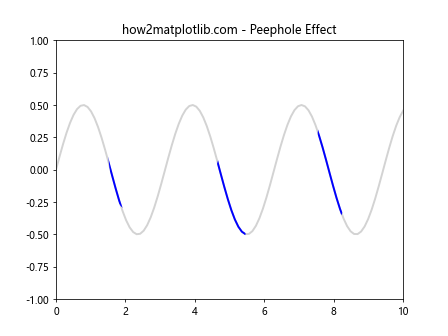
在这个例子中,我们首先绘制了一个浅灰色的背景曲线。然后,我们创建了多个圆形的”窥视孔”,只在这些圆形区域内显示蓝色的曲线。这创造了一种通过小孔窥视曲线的有趣效果。
3. 剪裁路径的高级用法
除了基本的应用外,剪裁路径还有一些高级用法,可以帮助我们创建更复杂和精细的可视化效果。
3.1 组合多个剪裁路径
有时,我们可能需要使用多个形状组合成的复杂剪裁路径。Matplotlib允许我们使用路径操作来组合多个路径:
import matplotlib.pyplot as plt
import numpy as np
from matplotlib.patches import Circle, Rectangle
from matplotlib.path import Path
# 创建数据
x = np.linspace(0, 10, 1000)
y = np.sin(x)
# 创建图表
fig, ax = plt.subplots()
# 创建一个矩形和一个圆形
rect = Rectangle((2, -0.5), 6, 1, fill=False)
circle = Circle((5, 0), radius=0.7, fill=False)
# 组合路径
combined_path = Path.make_compound_path(rect.get_path(), circle.get_path())
# 绘制曲线并应用组合剪裁路径
ax.plot(x, y, clip_path=combined_path, transform=ax.transData)
ax.set_xlim(0, 10)
ax.set_ylim(-1.5, 1.5)
plt.title("how2matplotlib.com - Combined Clip Paths")
plt.show()
在这个例子中,我们创建了一个矩形和一个圆形,然后使用Path.make_compound_path()方法将它们组合成一个复合路径。这个复合路径被用作剪裁路径,resulting in a sine wave that is only visible within the rectangle but excluding the circular area.
3.2 动态更新剪裁路径
在某些情况下,我们可能需要动态地更新剪裁路径。例如,在交互式可视化中,用户可能想要调整剪裁区域。以下是一个简单的动画示例,展示了如何动态更新剪裁路径:
import matplotlib.pyplot as plt
import numpy as np
from matplotlib.patches import Circle
from matplotlib.animation import FuncAnimation
# 创建数据
x = np.linspace(0, 10, 1000)
y = np.sin(x)
# 创建图表
fig, ax = plt.subplots()
line, = ax.plot(x, y)
# 初始化剪裁圆
clip_circle = Circle((0, 0), radius=1, transform=ax.transData)
line.set_clip_path(clip_circle)
def update(frame):
# 更新剪裁圆的位置
clip_circle.center = (frame, 0)
return line,
ani = FuncAnimation(fig, update, frames=np.linspace(0, 10, 100), interval=50, blit=True)
ax.set_xlim(0, 10)
ax.set_ylim(-1.5, 1.5)
plt.title("how2matplotlib.com - Dynamic Clip Path")
plt.show()
Output:
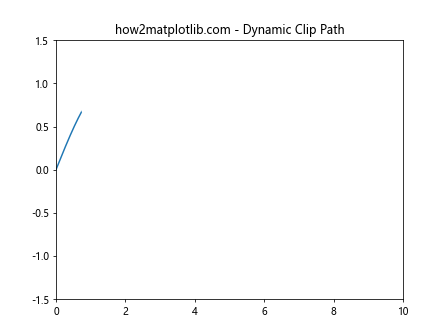
这个例子创建了一个动画,其中一个圆形剪裁路径沿着x轴移动,逐渐显示出正弦曲线的不同部分。这种技术可以用于创建引导用户注意力的动画效果或者实现交互式的数据探索工具。
4. 剪裁路径与坐标变换
在使用剪裁路径时,理解坐标变换是很重要的。Matplotlib中有多种坐标系统,包括数据坐标、轴坐标和图形坐标。当我们应用剪裁路径时,需要确保路径和被剪裁的对象使用相同的坐标系统。
4.1 使用不同的坐标系统
让我们看一个例子,展示如何在不同的坐标系统中应用剪裁路径:
import matplotlib.pyplot as plt
import numpy as np
from matplotlib.patches import Rectangle
# 创建数据
x = np.linspace(0, 10, 1000)
y = np.sin(x)
# 创建图表
fig, ax = plt.subplots()
# 在数据坐标系中创建一个矩形剪裁路径
data_clip = Rectangle((2, -0.5), 3, 1, transform=ax.transData)
# 在轴坐标系中创建一个矩形剪裁路径
axes_clip = Rectangle((0.6, 0.1), 0.3, 0.3, transform=ax.transAxes)
# 绘制两条曲线,分别使用不同的剪裁路径
ax.plot(x, y, clip_path=data_clip, label='Data coordinates clip')
ax.plot(x, y + 0.5, clip_path=axes_clip, label='Axes coordinates clip')
ax.set_xlim(0, 10)
ax.set_ylim(-1.5, 2)
ax.legend()
plt.title("how2matplotlib.com - Clip Paths in Different Coordinate Systems")
plt.show()
Output:
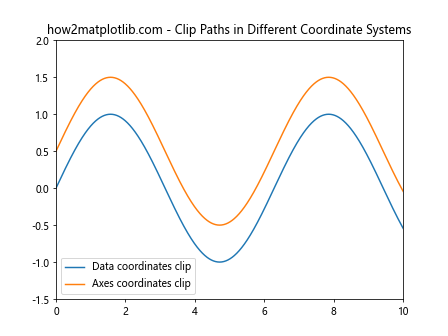
在这个例子中,我们创建了两个矩形剪裁路径:一个在数据坐标系中,另一个在轴坐标系中。数据坐标系的剪裁路径直接使用数据单位,而轴坐标系的剪裁路径使用轴的相对位置(0到1之间的值)。这个例子展示了如何在不同的坐标系统中应用剪裁路径,以及它们如何影响最终的可视化效果。
4.2 坐标变换的高级应用
有时,我们可能需要在不同的坐标系统之间进行转换。Matplotlib提供了强大的变换工具来处理这些情况:
import matplotlib.pyplot as plt
import numpy as np
from matplotlib.patches import Circle
from matplotlib.transforms import blended_transform_factory
# 创建数据
x = np.linspace(0, 10, 1000)
y = np.sin(x)
# 创建图表
fig, ax = plt.subplots()
# 创建一个混合变换
trans = blended_transform_factory(ax.transData, ax.transAxes)
# 创建一个使用混合变换的剪裁路径
clip_circle = Circle((5, 0.5), radius=0.2, transform=trans)
# 绘制曲线并应用剪裁路径
ax.plot(x, y, clip_path=clip_circle)
ax.set_xlim(0, 10)
ax.set_ylim(-1.5, 1.5)
plt.title("how2matplotlib.com - Advanced Coordinate Transformation")
plt.show()
Output:
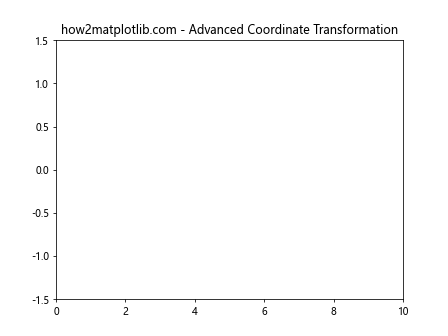
在这个例子中,我们使用blended_transform_factory创建了一个混合变换。这个变换在x轴上使用数据坐标,在y轴上使用轴坐标。这允许我们创建一个剪裁路径,其x位置基于数据值,而y位置基于轴的相对高度。这种技术在创建跨越不同坐标系统的可视化效果时非常有用。
5. 剪裁路径与其他Matplotlib功能的结合
剪裁路径可以与Matplotlib的其他功能结合使用,创造出更加复杂和有趣的可视化效果。
5.1 剪裁路径与填充区域
我们可以将剪裁路径应用到填充区域,创造出独特的形状:
import matplotlib.pyplot as plt
import numpy as np
from matplotlib.patches import Polygon
# 创建数据
x = np.linspace(0, 10, 1000)
y1 = np.sin(x)
y2 = np.cos(x)
# 创建图表
fig, ax = plt.subplots()
# 创建一个多边形剪裁路径
clip_path = Polygon([(2, -1), (8, -1), (8, 1), (5, 0.5), (2, 1)], closed=True)
# 填充两条曲线之间的区域,并应用剪裁路径
ax.fill_between(x, y1, y2, where=(y1 > y2), clip_path=clip_path, alpha=0.3)
# 绘制原始曲线
ax.plot(x, y1, label='Sine')
ax.plot(x, y2, label='Cosine')
ax.set_xlim(0, 10)
ax.set_ylim(-1.5, 1.5)
ax.legend()
plt.title("how2matplotlib.com - Clipped Fill Between")
plt.show()
Output:
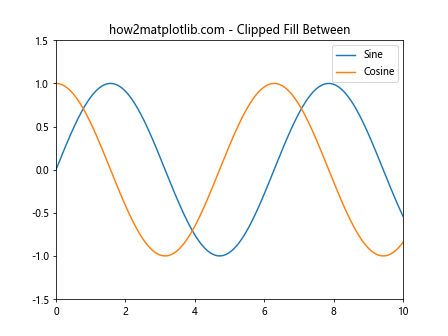
这个例子展示了如何将剪裁路径应用到fill_between函数创建的填充区域。结果是一个被自定义形状限制的填充区域,为可视化添加了独特的风格。
5.2 剪裁路径与图像
剪裁路径也可以应用到图像上,创造出有趣的效果:
import matplotlib.pyplot as plt
import numpy as np
from matplotlib.patches import Circle
# 创建一个示例图像
x, y = np.meshgrid(np.linspace(-5, 5, 100), np.linspace(-5, 5, 100))
z = np.sin(np.sqrt(x**2 + y**2))
# 创建图表
fig, ax = plt.subplots()
# 创建一个圆形剪裁路径
clip_circle = Circle((0, 0), radius=3)
# 显示图像并应用剪裁路径
im = ax.imshow(z, extent=[-5, 5, -5, 5], clip_path=clip_circle, clip_on=True)
ax.set_xlim(-5, 5)
ax.set_ylim(-5, 5)
plt.title("how2matplotlib.com - Clipped Image")
plt.colorbar(im)
plt.show()
Output:
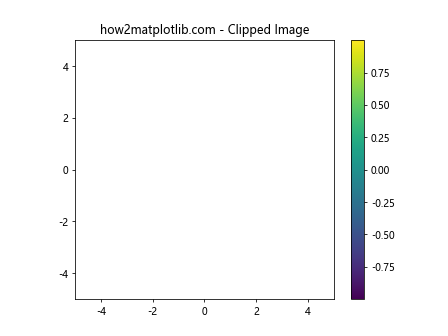
这个例子创建了一个二维sinc函数的图像,然后使用圆形剪裁路径将其限制在一个圆形区域内。这种技术可以用于强调图像的特定部分或创造有趣的视觉效果。
6. 剪裁路径的性能考虑
虽然剪裁路径是一个强大的工具,但在使用时也需要考虑性能问题。复杂的剪裁路径或频繁更新的剪裁路径可能会影响渲染速度,特别是在处理大量数据或创建动画时。
6.1 简化剪裁路径
为了提高性能,可以考虑简化复杂的剪裁路径:
import matplotlib.pyplot as plt
import numpy as np
from matplotlib.path import Path
import matplotlib.patches as patches
# 创建一个复杂的星形路径
theta = np.linspace(0, 2*np.pi, 11)[:-1]
r_outer = 0.8
r_inner = 0.5
x_outer = r_outer * np.cos(theta)
y_outer = r_outer * np.sin(theta)
x_inner = r_inner * np.cos(theta + np.pi/5)
y_inner = r_inner * np.sin(theta + np.pi/5)
x = np.concatenate((x_outer, x_inner))
y = np.concatenate((y_outer, y_inner))
# 创建原始路径
original_path = Path(np.column_stack([x, y]), closed=True)
# 简化路径
simplified_path = original_path.cleaned(simplify=True)
# 创建图表
fig, (ax1, ax2) = plt.subplots(1, 2, figsize=(12, 5))
# 绘制原始路径
patch1 = patches.PathPatch(original_path, facecolor='none', lw=2)
ax1.add_patch(patch1)
ax1.set_xlim(-1, 1)
ax1.set_ylim(-1, 1)
ax1.set_title("Original Path")
# 绘制简化路径
patch2 = patches.PathPatch(simplified_path, facecolor='none', lw=2)
ax2.add_patch(patch2)
ax2.set_xlim(-1, 1)
ax2.set_ylim(-1, 1)
ax2.set_title("Simplified Path")
plt.suptitle("how2matplotlib.com - Path Simplification")
plt.show()
Output:
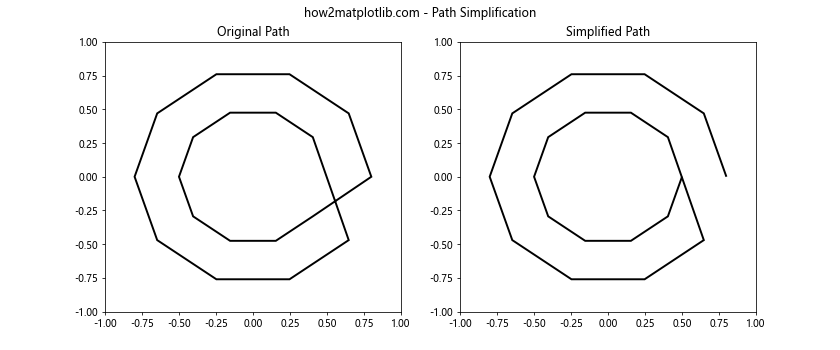
这个例子创建了一个复杂的星形路径,然后使用Path.cleaned()方法简化它。简化后的路径保留了原始形状的主要特征,但使用了更少的点,这可以提高渲染性能。
6.2 使用适当的更新策略
在创建动画或交互式图表时,合理的更新策略可以显著提高性能:
import matplotlib.pyplot as plt
import numpy as np
from matplotlib.animation import FuncAnimation
from matplotlib.patches import Circle
# 创建数据
x = np.linspace(0, 10, 1000)
y = np.sin(x)
# 创建图表
fig, ax = plt.subplots()
line, = ax.plot(x, y)
# 创建剪裁圆
clip_circle = Circle((0, 0), radius=1, transform=ax.transData)
line.set_clip_path(clip_circle)
def update(frame):
# 只更新剪裁圆的位置,而不重新绘制整个图表
clip_circle.center = (frame, 0)
# 返回需要重绘的 Artist 对象
return clip_circle,
ani = FuncAnimation(fig, update, frames=np.linspace(0, 10, 100), interval=50, blit=True)
ax.set_xlim(0, 10)
ax.set_ylim(-1.5, 1.5)
plt.title("how2matplotlib.com - Efficient Animation with Clip Path")
plt.show()
Output:
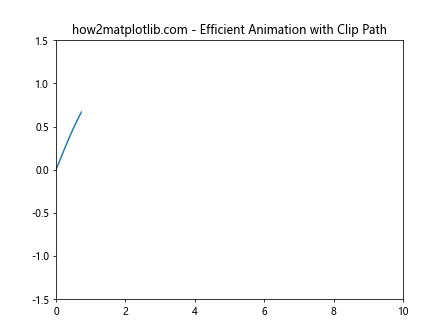
在这个动画例子中,我们只更新剪裁圆的位置,而不是重新绘制整个图表。通过使用blit=True和只返回需要更新的 Artist 对象,我们可以显著提高动画的性能。
7. 剪裁路径的实际应用场景
剪裁路径在许多实际应用中都有用处。以下是一些常见的应用场景:
7.1 地图可视化
在地图可视化中,剪裁路径可以用来突出显示特定的地理区域:
import matplotlib.pyplot as plt
import numpy as np
from matplotlib.path import Path
import matplotlib.patches as patches
# 创建一个简化的地图轮廓
map_coords = [
(0, 0), (0, 3), (1, 4), (2, 3), (3, 4),
(4, 3), (4, 2), (3, 1), (2, 2), (1, 1), (0, 0)
]
# 创建地图路径
map_path = Path(map_coords)
# 创建一些随机数据点
np.random.seed(42)
x = np.random.rand(100) * 4
y = np.random.rand(100) * 4
colors = np.random.rand(100)
# 创建图表
fig, ax = plt.subplots()
# 绘制散点图并应用地图剪裁路径
scatter = ax.scatter(x, y, c=colors, clip_path=map_path, clip_on=True)
# 添加地图轮廓
patch = patches.PathPatch(map_path, facecolor='none', lw=2)
ax.add_patch(patch)
ax.set_xlim(-0.5, 4.5)
ax.set_ylim(-0.5, 4.5)
plt.colorbar(scatter)
plt.title("how2matplotlib.com - Map Visualization with Clip Path")
plt.show()
这个例子创建了一个简化的地图轮廓,并使用它作为剪裁路径来限制散点图的显示区域。这种技术可以用于创建自定义形状的地图可视化。
7.2 数据聚焦
剪裁路径可以用来突出显示数据的特定部分,引导观众的注意力:
import matplotlib.pyplot as plt
import numpy as np
from matplotlib.patches import Ellipse
# 创建数据
x = np.linspace(0, 10, 1000)
y1 = np.sin(x)
y2 = np.cos(x)
# 创建图表
fig, ax = plt.subplots()
# 绘制完整的曲线
ax.plot(x, y1, color='lightgray', label='Sine')
ax.plot(x, y2, color='lightgray', label='Cosine')
# 创建椭圆形剪裁路径
clip_ellipse = Ellipse((5, 0), width=4, height=1.5, transform=ax.transData)
# 绘制被剪裁的曲线
ax.plot(x, y1, clip_path=clip_ellipse, color='red')
ax.plot(x, y2, clip_path=clip_ellipse, color='blue')
ax.set_xlim(0, 10)
ax.set_ylim(-1.5, 1.5)
ax.legend()
plt.title("how2matplotlib.com - Data Focus with Clip Path")
plt.show()
Output:
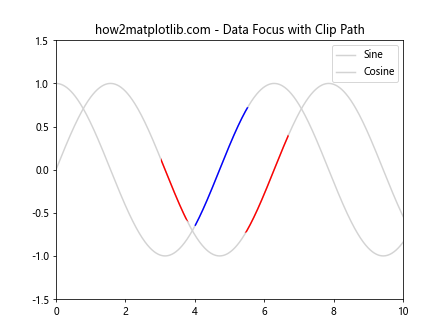
这个例子使用椭圆形剪裁路径来突出显示正弦和余弦曲线的中心部分。这种技术可以用于强调数据中的特定区域或特征。
8. 总结
Matplotlib的Axis.get_clip_path()函数和相关的剪裁路径功能为数据可视化提供了强大而灵活的工具。通过本文的详细介绍和丰富的示例,我们探索了剪裁路径的基本概念、应用方法、高级用法以及与其他Matplotlib功能的结合。
剪裁路径可以用于:
– 限制数据点的显示范围
– 创建自定义形状的绘图区域
– 实现特殊的视觉效果
– 在地图可视化中突出特定区域
– 引导观众注意力到数据的特定部分
在使用剪裁路径时,需要注意坐标系统的选择和性能优化。通过合理使用剪裁路径,我们可以创造出既美观又富有信息量的数据可视化作品。
随着对Matplotlib的深入学习,你会发现剪裁路径是一个非常有用的工具,可以帮助你创造出独特和引人注目的数据可视化。希望本文能够帮助你更好地理解和使用Matplotlib中的剪裁路径功能,为你的数据可视化项目增添新的维度和创意。
 极客教程
极客教程